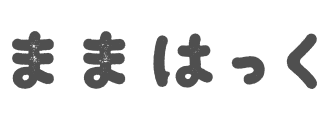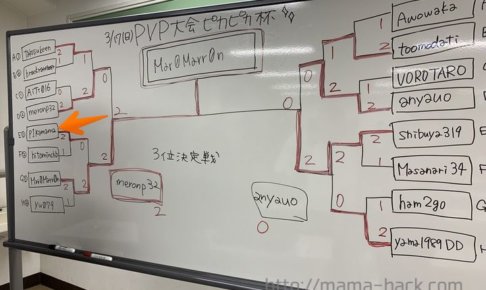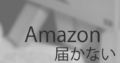@まなしばです。
Xperia Z3 Compact(SO-02G)の白ロムをメルカリで購入したので、それを手持ちのNexus5のYモバイルのSIMを入れて使用したいと思います。
メルカリについての参考記事
しかしXperia Z3 CompactはNano SIM(SIMが一番小さい)のため、Nezus5のMicro SIMでは入りません。そのためSIMの形状を変更する必要があります。
今回はそのSIMの形状変更のため、自力でマイクロSIMからナノSIMへカットした具体的な方法を紹介します。
パッと読むための見出し
ワイモバイルに持ち込んでSIMの形状を変更してもらう→×
一番はショップに持ち込んで形状を変更してもらうのがいいですが、残念ながらワイモバイルでは機種変更扱いになるようです。新規なら申し込めるのですが。
機種変更だといまの契約が解除となり、違約金まで発生してしまうのでこれはなしですねぇ。
SIM単体での販売は行っているので、新規で申し込むなら、Nano SIMで申しこめば手に入れることができると思います。
参考:http://www.ymobile.jp/service/others/simonly/
SIMを自分でカットする
※以下の方法はすべて自己責任でお願いします。
ワイモバイルのショップでのSIMの変更は実質できないことがわかったので、後は自力で変更するしかありません。
そのため、大きいSIMは自分でカットする必要があります。
ハサミで自分で切る方法もありますが、SIMカッターという便利なものがAmazonで買えるので、今回はこれを使って自分で切ります。
今回私が使用したらのがこちら。SIMパンチです。
Amazonで色々なSIMカッターを調べましたが、どうやらSIMカッターに関しては「安かろう悪かろう」のようなので、1000円ほどのこちらを選択。
レビューの多さも、こちらを決めたポイントになりました。
このSIMカッターでできることは、
- 標準SIM→マイクロSIMへカット
- マイクロSIM→ナノSIMへカット
- 標準SIM→マイクロSIM→ナノSIMへカット
です。
大きいものから小さいものへカットすることができますね。

内容はこのようになります。
ついでにSIMの変換アダプターも付属なので、小さくカットしたものは、アダプターを取り付けて元の大きさに戻すこともできます。これでXperia Z3 Compact用にSIMをカットしても、Nezus5にも入れて使用することができますね。
私の場合は、なぜかアダプターが2セット入っていました。(?)
いざマイクロSIMからナノSIMへカット
カットするための準備
基本的なカットの方法は、こちらの動画が参考になります。カットする前に見ておいていいと思います。
まず、Nexus5のSIMを取り出します。
購入したSIMパンチにリリースピンがついていてるので、それを差し込むとSIMが出てきました。

ワイモバイルのマイクロSIM。

SIMパンチの裏面。
今回はマイクロSIMをnano SIMにカットするので、小さい方に差し込んで使用します。

パンチを押した状態。
横から見ると、カットされるべきSIMが出てくるのがわかります。

上のがワイモバイルのMicro SIM。下のXperia Z3 Compactのトレイに乗るように、カットします。

実際にカットしていきます
では実際にカットする工程にうつっていきます。
まず、マイクロSIMをナノSIMにカットすべく、小さいパンチの方にマイクロSIMを入れます。
この時、スライドさせて入れます。

ここ重要:
SIMを入れた後、中のSIMの金属部分がきちんとカット枠内に収まっているかチェックします。
下の画像だと、金属部分が周りのカット部分に当たりそうで、NG。
場所をきちんと見て、なおします。

これだと、きちんと枠内に収まっているのでOKです。
誤差の範囲内と思われるかもしれませんが、少しの誤差が命取りとなりますので、気をつけて。

そして、裏返して、勢いよく、カット!
穴あけパンチを行うイメージで、一気に力を入れます。
ここ重要:
躊躇なく、一気に力を入れます。恐る恐るゆっくりやるのはNG。
私はあまり力に自信がないので、男性にやってもらいました。
そして、無事にうまくカットすることができました。

結構ぎりぎりですね。
バリが出てしまっているので、気になる方はヤスリ等で磨きましょう。私はやすらなくても認識しました。

SIMトレイに乗せて、Xperia Z3 Compactに入れます。

「通信サービスがありません」と表示され、無事にSIMが認識されました。
(SIMとして認識されていなければ、SIMカードが挿入されていません、などと出るはず)
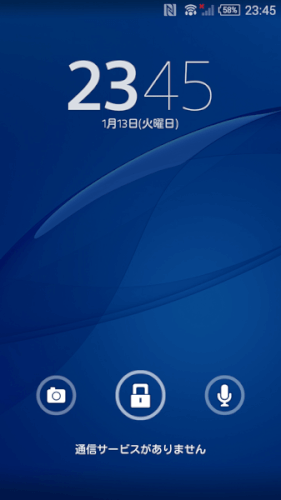
まとめ
- 終わってしまえばあっさり
- カットする際は位置を確認
- 躊躇なく一気にカット
とにかくポイントは、SIMをSIMカッターに入れた後にきちんと位置を確認することだと思いました。
失敗してしまえば手数料の3000円ほどを払って再発行という流れになるため、わりと緊張しますね^^;準備は入念に。
使用したSIMカッターはこちら。
おしまい。
次はXperia Z3 Compactの設定に入ります。